提示"由于找不到mfc110u.dll,无法继续执行代码"怎么办?4种解决办法轻松解决!
当你在运行某个程序或游戏时,突然出现"由于找不到mfc110u.dll,无法继续执行代码"的错误提示,这时候应该要怎么办呢?
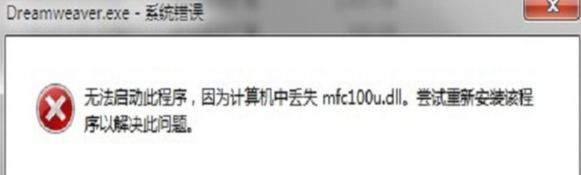
首先,让我们了解一下为什么会出现"找不到mfc110u.dll"的错误提示。mfc110u.dll是指属于Microsoft Foundation Class (MFC)库的一个动态链接库文件。该错误通常与以下情况有关:
1. 文件缺失或损坏:可能是由于某种原因导致mfc110u.dll文件丢失或损坏,使得系统无法找到该文件。
2. 不正确的软件安装或卸载:在安装或卸载某些软件时,可能未正确处理相关的dll文件,导致mfc110u.dll文件丢失或损坏。
3. 冲突的程序版本:如果系统上同时存在多个不同版本的MFC库文件,可能会导致冲突和"找不到mfc110u.dll"错误的出现。
其实修复dll文件是有很多种方法的。小编下面就为大家分享一些解决此问题的方法。
解决方法一:重新安装或修复程序
1. 首先,尝试重新安装或修复使用mfc110u.dll的程序。打开控制面板,找到相关程序的安装项,选择修复或重新安装选项并按照指示进行操作。
2. 如果无法通过修复或重新安装程序来解决问题,请尝试找到可靠的来源,下载缺失的mfc110u.dll文件,并将其复制到系统32目录(通常位于C:\Windows\system32)。
解决方法二:更新系统与应用程序
1. 确保你的操作系统和相关程序处于最新版本。访问Windows更新,检查并安装可用的任何更新。同时,也可以访问程序官方网站,查找并安装更新程序的最新版本。
2. 在某些情况下,mfc110u.dll可能是由于不兼容的应用程序而引起的问题。尝试升级或更换其他版本的应用程序,以确保与你的操作系统兼容。
解决方法三:使用dll修复工具
如果觉得上面几种方法太过于麻烦,那么你可以考虑直接使用dll修复工具,这类工具是专门用来修复dll文件的,一键就可以直接修复,非常的简单方便。
如牛学长DLL修复大师,支持修复各类dll文件丢失、异常和错误问题,支持修复运行库和DirectX报错问题,还支持全方位扫描常见软件和游戏报错问题,并一键修复!如想修复mfc110u.dll文件,那么直接使用牛学长DLL修复大师就可以了。
操作指引:
第1步:安装启动工具,选择“全面体检”功能,然后点击“全面扫描”开始扫描整机系统。

第2步:待扫描完成后,我们可以查看异常问题和缺失DLL文件,然后点击右上角“修复”按钮,开始修复已发现的问题。

第3步:软件将自动修复异常问题和缺失DLL文件,等待DLL文件恢复,问题修复成功!

解决方法四:使用系统文件检查工具
1. 在Windows操作系统中,可以使用系统文件检查器工具(SFC)来扫描并修复系统文件中的错误。打开命令提示符,并以管理员身份运行。输入"sfc /scannow"命令,然后按回车键并等待扫描完成。
2. 如果SFC无法解决问题,还可以尝试使用DISM(Deployment Image Servicing and Management)工具来修复系统文件。打开命令提示符,以管理员身份运行,输入"dism /online /cleanup-image /restorehealth"命令,按回车键执行。
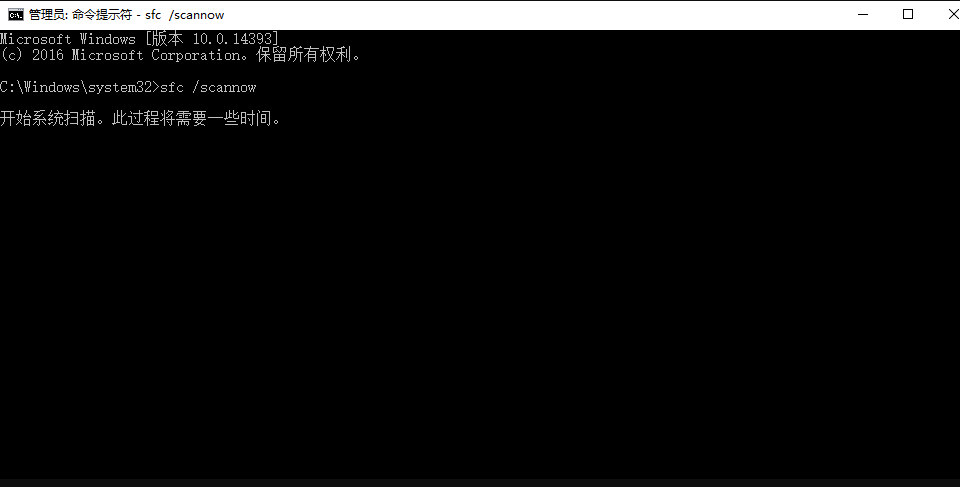
2. 使用系统还原:如果在安装程序或更新后出现了问题,可以使用系统还原将系统恢复到之前的状态;
当出现"找不到mfc110u.dll,无法继续执行代码"错误时,不要慌张,可以通过以上这些方法来进行修复!








